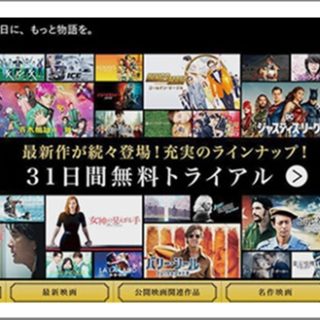「ボイーズラブ:BL」が好きな友人には「U-NEXT」の本棚が激重宝ということで、U-NEXTのスマホアプリの本棚の使いかたをまとめてみました。
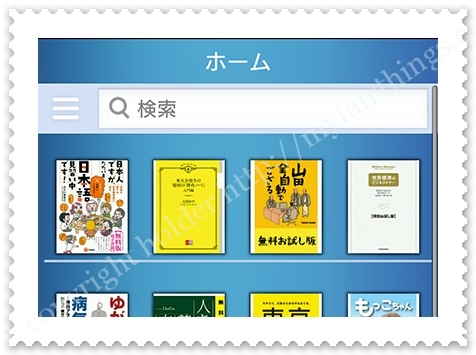
レンタルが基本の動画と違い、書籍は無料・有料問わず
一度ダウンロードした作品は期限が来るか、ログアウトしない限りオフラインで読める ので便利です。
青空文庫などパソコンでは読めない本はスマホのブックリーダーアプリで読みます。

スマホ用アプリの特徴
書籍は基本的にスマホで読むことがメインなのか、本棚などの主要な機能はスマホにあります。
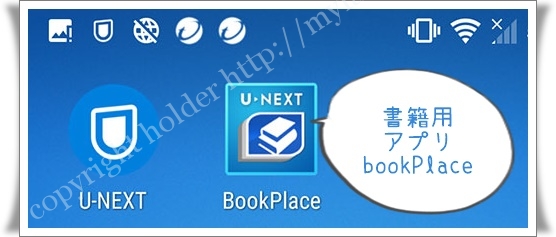
「Bookplace」アプリはU-NEXTとはまた別にインストールする必要があります。
本棚があり、各種の操作は本棚の下のアイコンをクリックして行います。

雑誌は「読み放題」でどんどん内容が変わるせいか、本棚とは別にまとまっています。
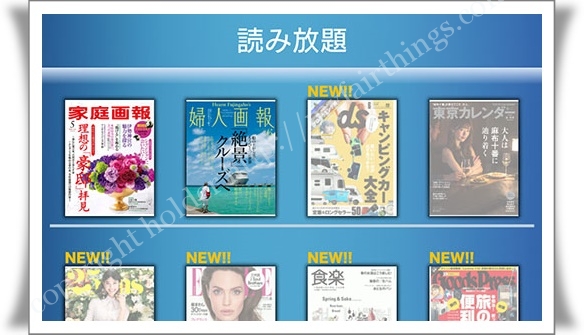
気易く立ち読み?出来るので「ワイン王国」とか「ハワイスタイル」とか知らなかった雑誌にふれることができ、世界が広がる楽しみがありました。
スマホで購入する時はPCとは違い「Bookplace」アプリから「ストア」というネットショップに行って買う感じになります。
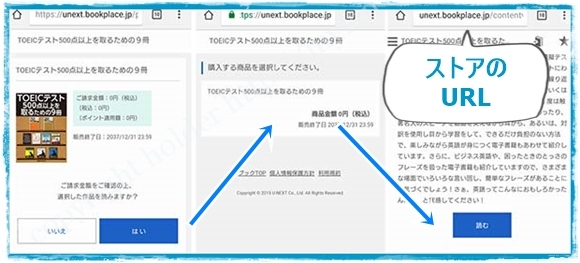
ストアで購入したら、「ブックプレイスリーダー起動」という文字がでてきます。
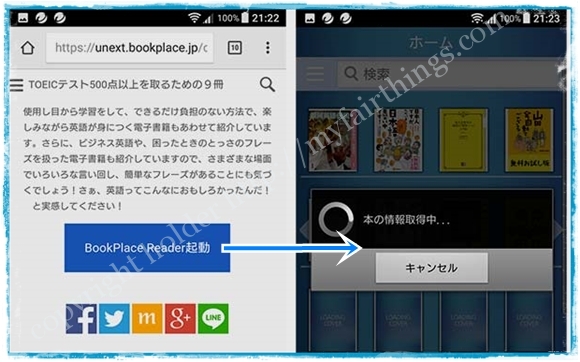
そこをクリックしたらダウンロードが始まり、完了したら本棚にでてきてオフラインで読めるようになります ♥
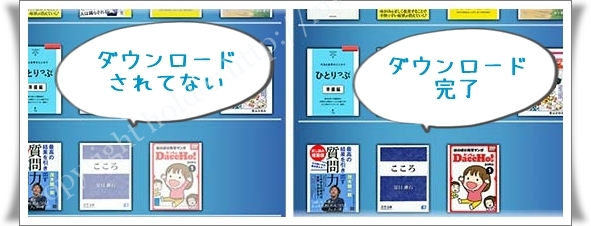
ダウンロード中は他の操作とかできないし、電波状況で速度もかなり違います。
購入まではパソコンでして、時間がある時にまとめてダウンロードが一番効率的でした。
MY本棚の有効な使い方
本棚は自分で、わかりやすいよう、ジャンル分けしてMY本棚にできます。
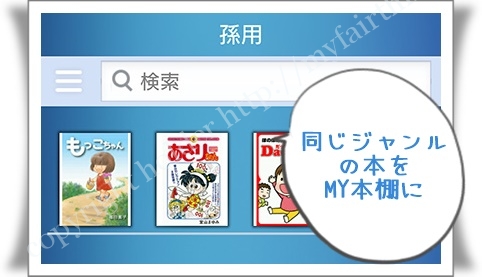
このMY本棚機能が「ボイーズラブ:BL」が好きな友人に「U-NEXT」が支持される理由です。
本を非表示にしたい時、バラバラだと意外と探すのにてまどります。ページまたいでいたりしたら、なお大変。
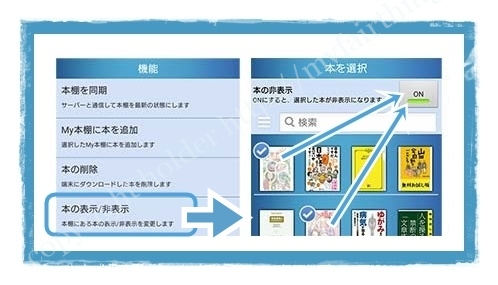
なので、まず、ボーイズラブ系の本をMY本棚にまとめます。
全部を非表示にしておけば、ぱっと見は空の本棚になります。で、読むときに「表示」に戻して目当ての本を探すのが、効率的だそうです(@_@)
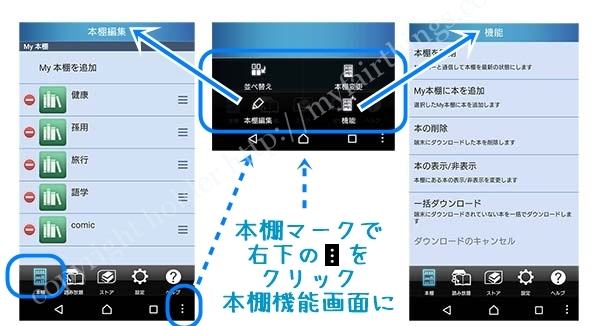
人に見られたく無いから、と削除しても
後述するよう に書影がバッチリでて来ますし、削除すると、いざ読むときに、再度ダウンロードしないといけないので時間もかかります。
表示を戻すだけだとストレスレスに読書に移れてグッ!だそうです。
なるほど「ホーム」画面が立ち上がっても、一見でバレることなく、読みたい時もMY本棚にまとまっていて探しやすいわけですね(^o^;)
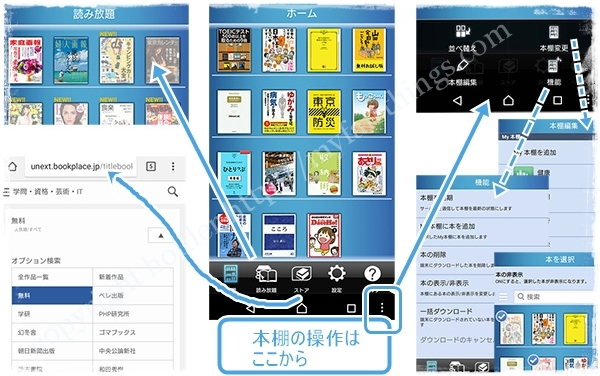
漫画専門サイトではないので、数では太刀打ちできないかもしれませんが、話題の作品には敏感なようですし、動画のオマケというには充実しているので、本棚を有効につかってU-NEXTライフ♥ 楽しみましょう(^-^)
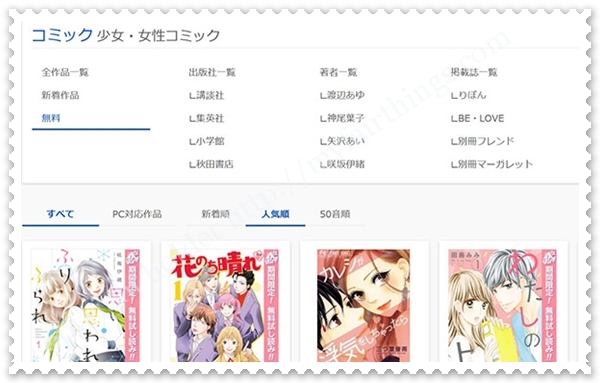
冊数が少ないうちは本棚を特に編集しなくても、そのままでいいんですが、多くなると、次のページにいってしまうし、本棚自体も雑然として、みにくくなってきます。
特に隠したいジャンルが無くても、ある程度の本が溜まったら、わけたほうが利便性は高いです(@_@)
サーチ・購入はパソコンが便利
大きなサイズの雑誌もパソコンよりスマホで読む前提で準備されているらしく、パソコンでは字がぼやけて、読みにくい!!のは、想定外でした。
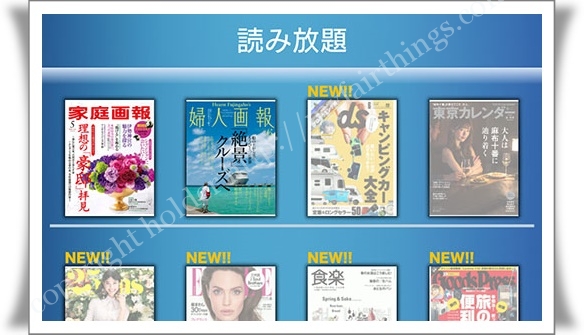
スマホだと雑誌の文字もクッキリ。文字サイズも指で広げるだけで大きく出来るので、雑誌でもスマホのほうが読みやすかったのにはビックリです(^o^;)
漫画はもともと字が大きいのでパソコンでもそれほど苦ではないですが、やはりちょっとピンボケ感があります。
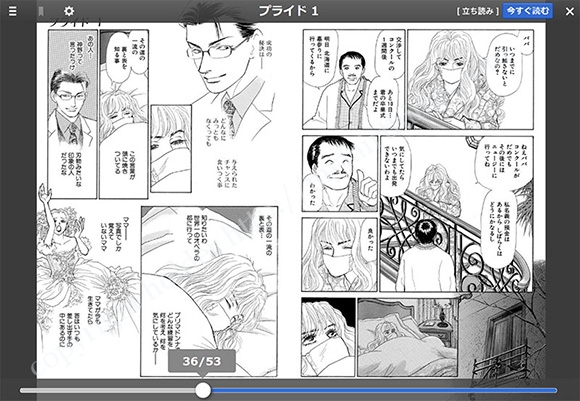
サーチする時も作者や書名がわかっていればスマホの検索窓で充分ですが、ザックリ探したい時は、画面が大きいパソコンのほうが結果を見渡しやすいので、検索だけはパソコンのほうがはかどります。
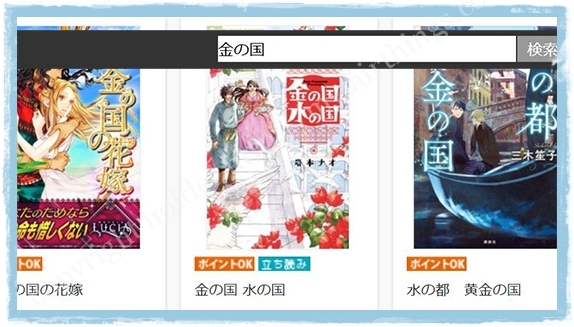
気になった本はとりあえず「MYリスト」に入れるクセをつけましょう。「MYリスト」に追加した作品は「MYリスト」 ⇒ 「後で読む」に反映されていま
す.
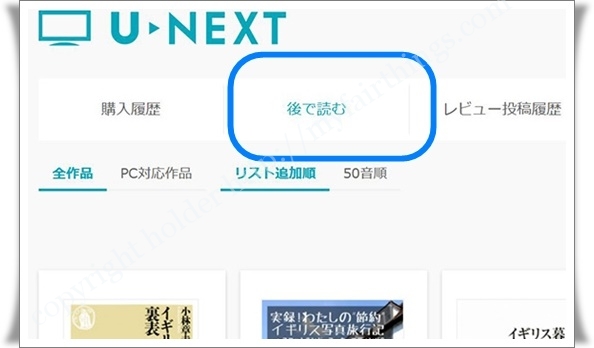
パソコンで見つけた気になる作品は「MYリスト」⇒「後でよむ」に入れておき、スマホのほうで「後でよむ」のリストを開いて、空いた時間にサッとダウンロードするのが一番手っ取り早く、楽です。
立ち読みもパソコンのほうが便利
沢山の本をぱっと見渡せるので「サーチ」に便利なのはもちろんですが、ちょっと「立ち読み」したいときも、パソコンのほうがストレスレスです。
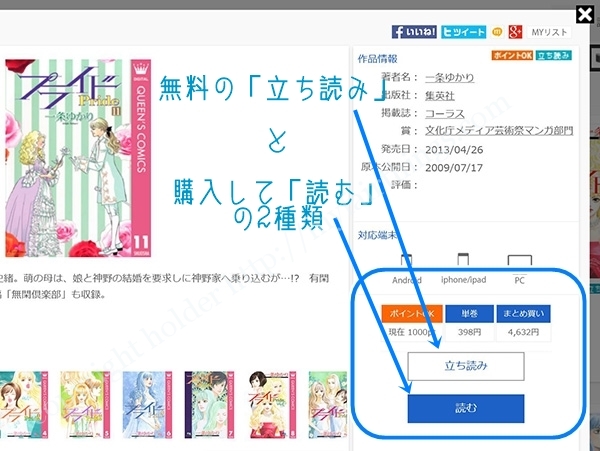
スマホは「本棚」と「ストア」で機能が分かれている関係でちょっと「立ち読み」したいな~~と思ってクリックすると、有無をいわせず本棚と同期しだします。
電波状況が悪い時にやっちゃうと「まだかな・まだかな~♪」状態になるんだよね(^o^;)まぁページ数が少ないから泣くほど待つよなことは稀、とはいえ、毎回パソコンでするんだった!と思います(ノ_ _)ノ
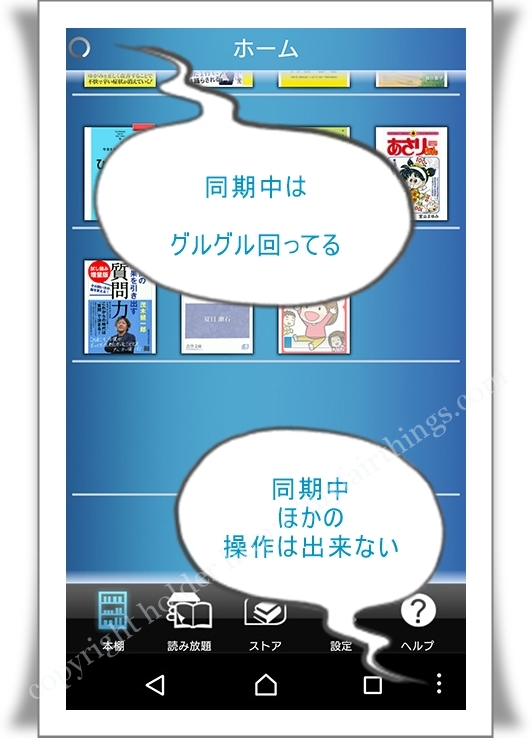
しかも、立ち読みで気に入っても、購入となると、またストアに戻らないとだめなんですよ(..)
パソコンだと読んだ後「お気に入り」にいれるのもスムーズ。
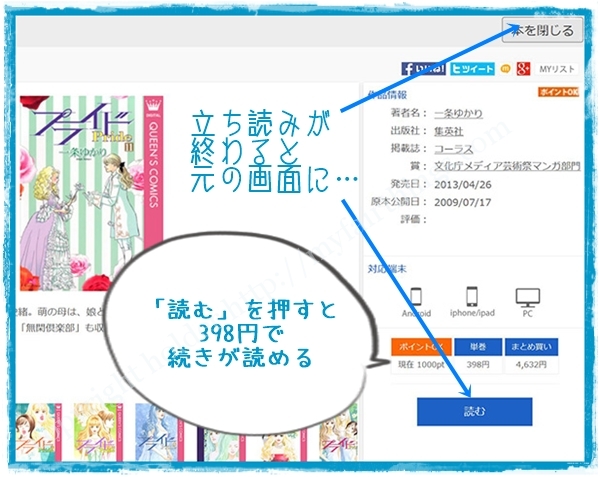
スマホだと、立ち読みが終わったら本棚の画面に戻るだけ。ストアもトップに戻っちゃうので、けっこうイライラします。
その点PCだと、「購入」もサクサクできます。読んでいる途中からでもできます。

書籍はサーチ・立ち読み・購入まではパソコンで、読むのはスマホのブックプレイス・リーダーで、と分けるのが効率もよくイライラしないのでおススメです。
雑誌は読みやすいがダウンロード必須
スマホでは「雑誌」は「読み放題」タブから、探すようになっています。購入することがないからでしょうか?ストアではありません。

パソコンではオンライン中しか読めませんが、ぼやけるとはいえ、出てくるのは早いので、やはりざっと中身を見るにはパソコンが便利です。
スマホではダウンロードしていない雑誌はサクサク読むことができませんので、スマホで雑誌を読みたいときは空いた時間にダウンロードしておきましょう。
雑誌って、雑誌というだけあって、いろんな情報がのっていて、興味あるんだけどいざ買ったら。。。肝心の自分が欲しい情報がチビットって・・・あるある~ですよね(^o^;)
なのでリアルに買おうか迷ってる時の下調べに超便利!(^-^)
写真が多い雑誌など、なかなか画面が動かないので、どうなってるんだろ==と思う時があります。
不安な時は「詳細」をクリックすればダウンロード中かどうか、が、わかるようになっていますので、参考までに。
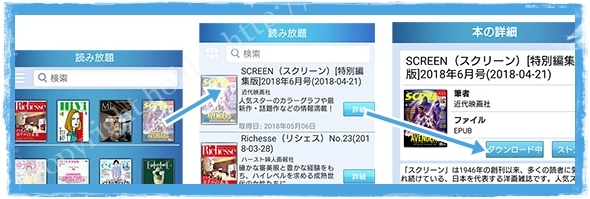
雑誌はグラビアが多いせいもあってか、ダウンロードにも割と時間がかかりますが、パソコンよりピントがあっていて画像も文字も綺麗で読みやすいです。
ダウンロードが完了した雑誌は書影ではなく、クッキリした画像に変わります。こうなれば、中身が全部サクサク読めるようになっています。
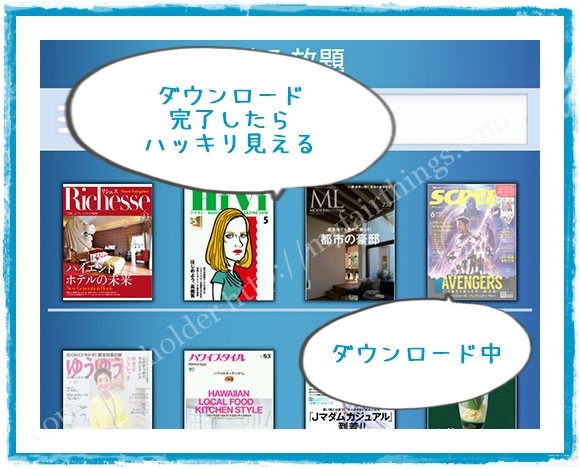
ダウンロードに時間がかかるのが難ではありますが、一旦スマホの本棚に保存してしまえばオフラインで読めるのでいつでもどこでも読めます。電車の中など電波状況や制限を気にせず読めるのがいいですね。
読み放題は購入できないので、会費を払っていてもバックナンバーは読めません。同様に、トライアルが終了すると、よめなくなります。
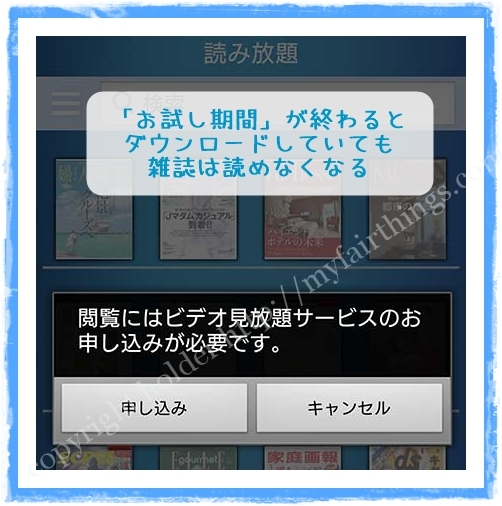
「雑誌」が読める!ので、雑誌代が浮くよね~~と考えていたんですが、むしろ雑誌買う回数が増えた、というあれれ?な結果になったりもしていますが(^o^;)
中身を見て納得して買っているので、失敗した!感が無いので、不満はないです。
履歴に残らないのは「立ち読み」だけ
課金作品であってもなくても「立ち読み」のほうは履歴に残りません。
ということはスマホの本棚にも出てこないということでもあります。
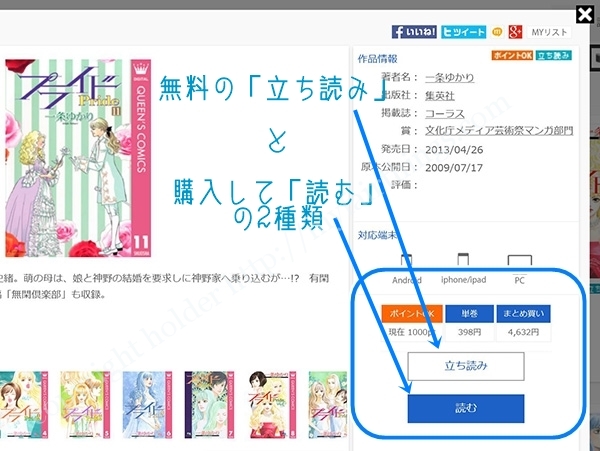
購入するかどうか悩んで「立ち読み」した場合はそのままだと履歴が残らないので、必要なら「MYリスト」に入れておくべきです。
U-NEXTの動画はけっこうアバウトでもサーチ結果にひっかかりましたが、書籍のほうはあまりにアバウトだとサーチ結果に出てこないこともあったので、とにかく気になった本はどんどん「MYリスト」に追加することにしております。
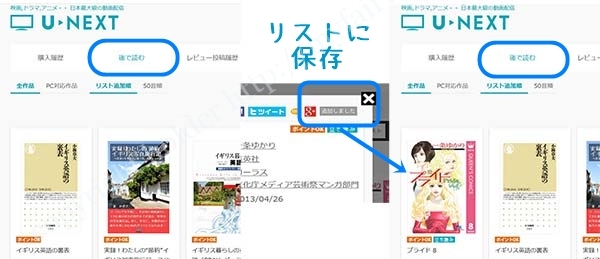
履歴は削除できない(@_@)
ちらっとでも読んだら、その本はU-NEXTのスマホアプリの本棚に収納される仕組みになってます。
「無料」でも「ポイント課金」でもパソコン・スマホのどちらで読んでも、履歴としてのこります。
↓↓↓↓無料の本も
0円で購入したことになる ので、履歴が残るのよ!
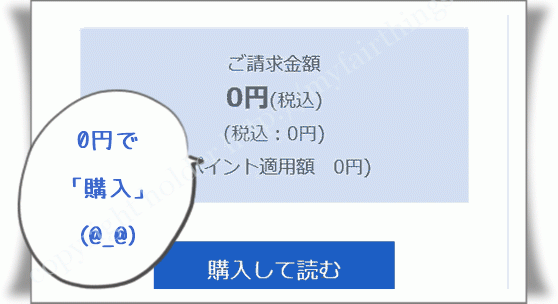
ここで気を付けなければいけないのが「無料立ち読み」↓↓↓↓
「立ち読み」って書いてあるけど 結局は0円で購入という意味だったみたいで、シッカリ履歴に残っていました(^o^;)「無料立ち読み」には気を付けよう(..)
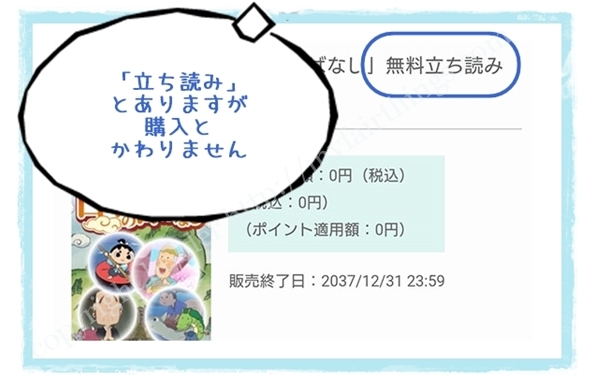
説明には「削除できる」って書いてありますし、たしかにスマホのブックプレイスリーダーには「削除」ボタンもあるんですが・・・
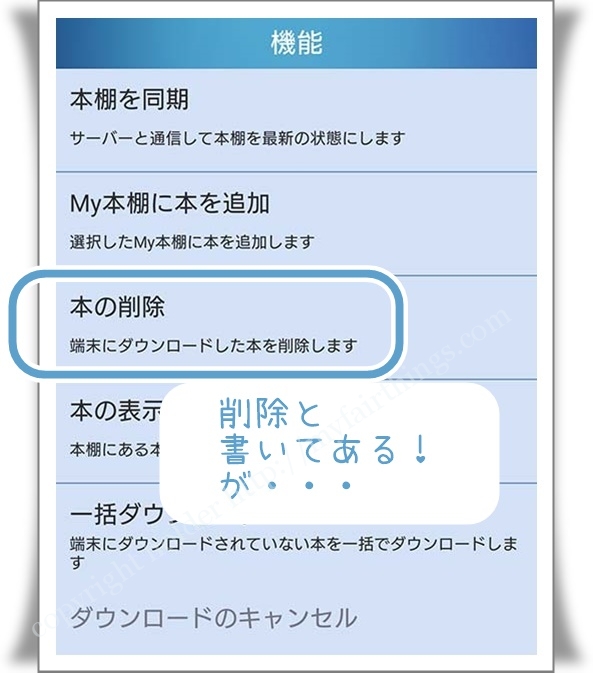
その実態は
本棚の本が「書影」に変わる って意味です。
消しゴムで消したように、綺麗に
履歴がなくなる状態を指しません (ノ_ _)ノ
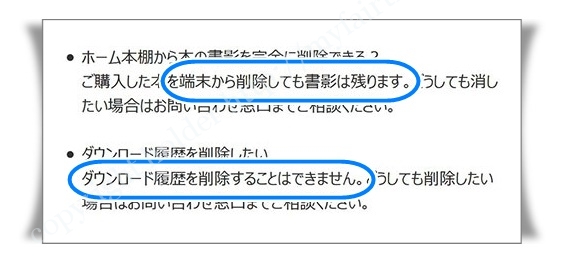
「書影」というのは、シッカリみえなくて、う~~っすら、みえる状態なんですが、う~~っすらとはいえ、題名も表紙もシッカリ読めます( 一一)
うっかりミスを防ぐためか、お金を払ったレシート代わりのせいか・・・
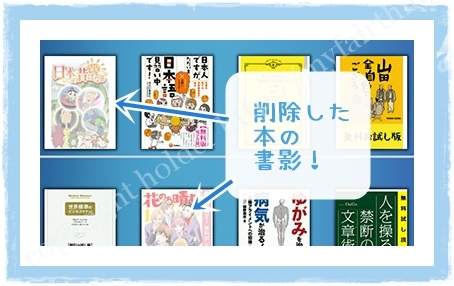
最初何かの操作ミスかとあれこれ試しましたが
「書影=削除状態」のままだと、中身がダウンロードされていないので、クリックしてすぐ読むことはできませんが、クリックした時からダウンロードが始まるので、またすぐ読めるようになり、本棚にカムバックすることも判明しました。
「削除」しても、結局は「書影」というカタチで「履歴」が残る!と考えておきましょう( 一一)
解約と退会は大違いなので要注意
アカウントの解約とアカウントの削除(退会)にはおおきな違いがあるので、よく知ったうえで(^o^;)解約なり削除なりを進めましょう。
↓↓↓↓にあるように
解約は一時休止 みたいなものです。
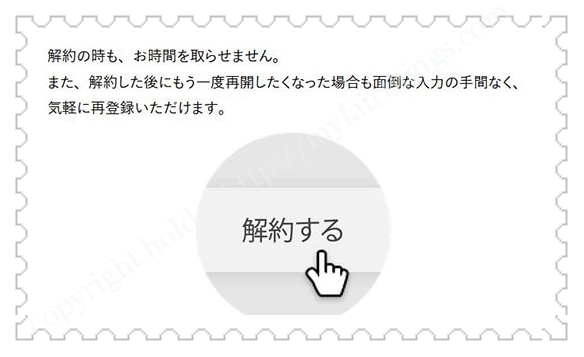
「ビデオ見放題サービス」を解約しても、解約までに購入した本は、引き続き読むことができますが、「退会(アカウント削除)」までしてしまうと、たとえ購入した本であっても、全部読めなくなります。
無料トライアル用に作成したアカウントでも「解約」状態なら、引き続き「立ち読み」は可能ですが
「無料」で読むことは「ビデオ見放題サービス」の特典ですので、解約したら、読むこともダウンロードもできなくなります。
※追記※「ビデオ見放題サービス」を解約してみましたが「無料」と書いてある本は読めました。スマホでのダウンロードも難なく出来ました。
ただ雑誌を読むのは「見放題」の特典なので、お金を払って読むという選択肢がなく、解約時には読めませんでした。
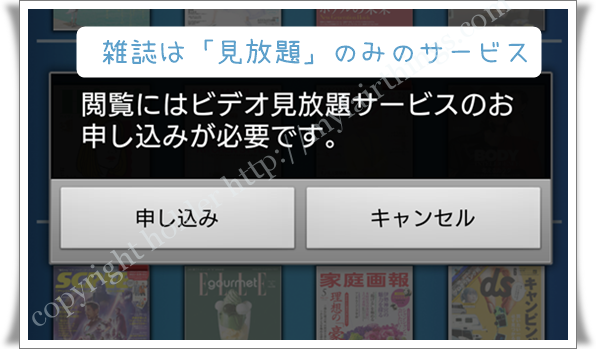
なを
解約も削除も 現状、スマホのアプリからはできないので
パソコンからのみ になります。
「退会(アカウント削除)」しない限り、ダウンロードした本は有効ですのでU-NEXTの場合 書籍はトライアルするだけでも随分読めてお得な感じでした。
無料トライアル中に特典としてもらえる600ポイントも、正規会員のポイントと同じように90日間の有効期限があります。
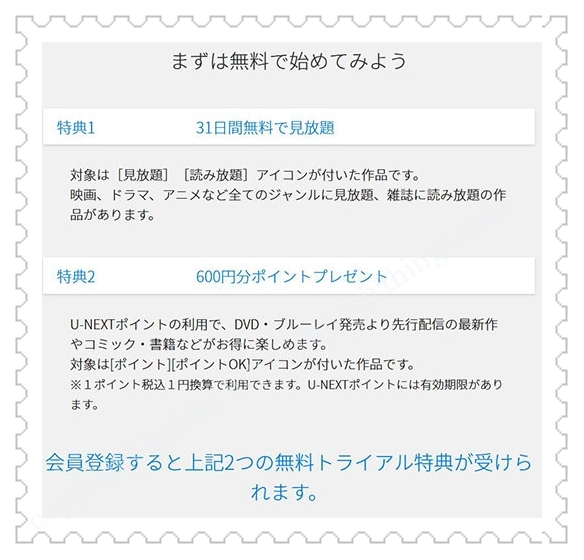
トライアル期間の31日中に使いきれずに「解約」しても90日の期間内であれば動画と同じく、書籍購入にも使えます。
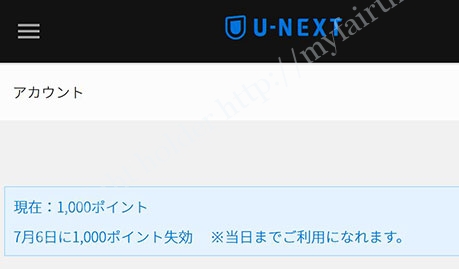
また書籍だと2000円くらいするものはけっこうありますので、正規に契約したら90日の有効期間とポイント合算できる仕組みは便利でした。
スマホの「ログアウト」にも注意
スマホのU-NEXT BOOKPLACEでは「ログアウト」という項目が別にあります。
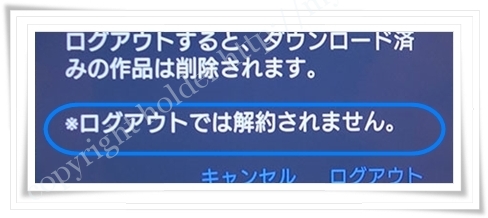
PCの場合、ログアウトしたところで、同じアカウントを使ってログインすれば、出てくる結果は変わらないので、あまり気にしなくてもいいのですが
スマホではログアウトすると、本棚の内容・設定は消えませんが、そのスマホ、もしくはメモリーにダウンロード済みのものが一旦、全部無くなります。
またマイクロSDや本体メモリーなどの保存場所を変えても全部リセットされてしまいます。
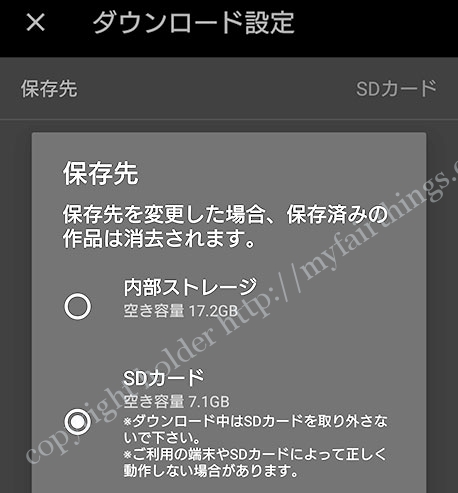
マイクロSDカードに保管していてもそれを別のスマホに引き継ぐこともできません。
 ↑↑↑↑履歴は消せない
↑↑↑↑履歴は消せない に書いたように、ログアウトしても今までの履歴はリセットされないので、本棚に出てきます。
削除の代わりにログアウトすることも無意味です。
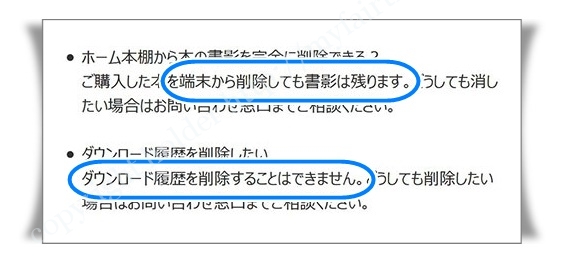
ログアウトしたら、また一から本棚などの設定をし直さなければいけなくなり、手間なだけですので、特に必要なければスマホアプリでの「ログアウト」はしないほうが好いと思います。
また「ログアウト」すると、スマホからは一見なくなったようにみえますが、「アンインストール」でも「解約」でも「アカウント削除」でもないので、その点は特に気を付けましょう(@_@)
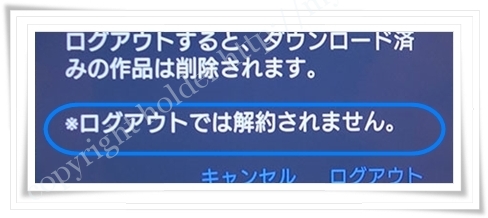
「解約」や「アカウント削除」せずに、スマホから「ログアウト」や「アプリだけ削除」しても、課金は続いてます。
動画のオマケというには惜しいほど充実している書籍。有効につかってU-NEXTライフ♥ 楽しみましょう(^-^)
この記事を見てくださる時期によっては、U-NEXTでは配信されていない作品・書籍があるかもしれません。詳細は公式ホームページでご確認くださいませね。
「31日間無料体験」お得度
「31日間無料体験」を始める時に、クレジットカードの登録はしますが
一か月は無料なので(体験ずみ ♥) 引き落とされることはありません。
更に
600ポイントは無料体験期間中にも使えますし、解約後も90日の有効期限内であれば使えます。
600円ポイントの使い出ですがU-NEXTの映画は新作は600円~700円・旧作がおおむね300円代なので、映画なら一本・ドラマで上手くいけば2本という感じです。
一か月過ぎた時から1990円が課金されます。
といってもその後も1990円の中から、毎月1200円分はポイントとしてキックバックされますので、
実質的には、毎月790円 といえます。
ポイントは使用期限が3ヶ月あります。その3ヶ月90日分を合算しても使えますし、実際の映画館で使うことも出来ます。
無料トライアル期間中でもスマホには書籍がダウンロード出来ます。
また書籍はレンタルではないので、無料お試し期間中に運よく「無料」の本をダウンロードできたら、ログアウトか退会しない限りキープ可能です。
雑誌はパソコンでもスマホでもトライアル期間中でも本契約と同じく読み放題です。雑誌読むだけでもけっこお得です ♥
とりあえずお試し してみてください(^o^;)解約も簡単で、特に引き留められたりもないしね

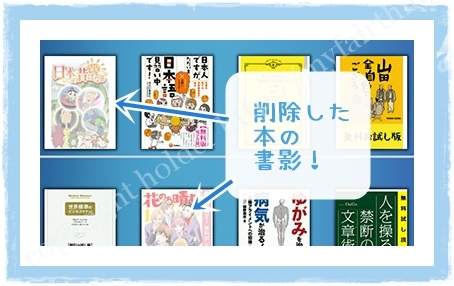
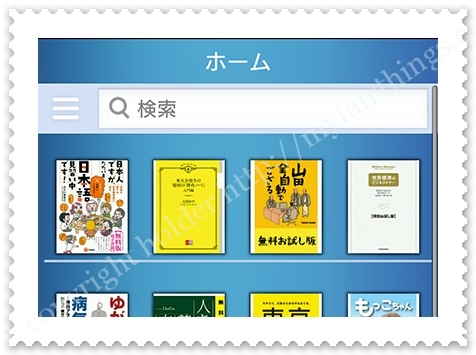 レンタルが基本の動画と違い、書籍は無料・有料問わず 一度ダウンロードした作品は期限が来るか、ログアウトしない限りオフラインで読める ので便利です。
青空文庫などパソコンでは読めない本はスマホのブックリーダーアプリで読みます。
レンタルが基本の動画と違い、書籍は無料・有料問わず 一度ダウンロードした作品は期限が来るか、ログアウトしない限りオフラインで読める ので便利です。
青空文庫などパソコンでは読めない本はスマホのブックリーダーアプリで読みます。

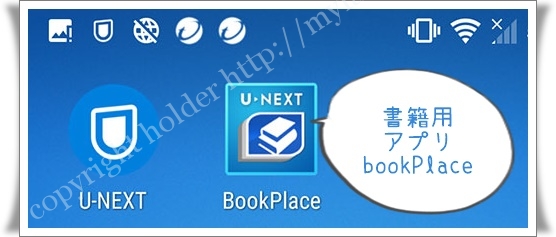 「Bookplace」アプリはU-NEXTとはまた別にインストールする必要があります。
本棚があり、各種の操作は本棚の下のアイコンをクリックして行います。
「Bookplace」アプリはU-NEXTとはまた別にインストールする必要があります。
本棚があり、各種の操作は本棚の下のアイコンをクリックして行います。
 雑誌は「読み放題」でどんどん内容が変わるせいか、本棚とは別にまとまっています。
雑誌は「読み放題」でどんどん内容が変わるせいか、本棚とは別にまとまっています。
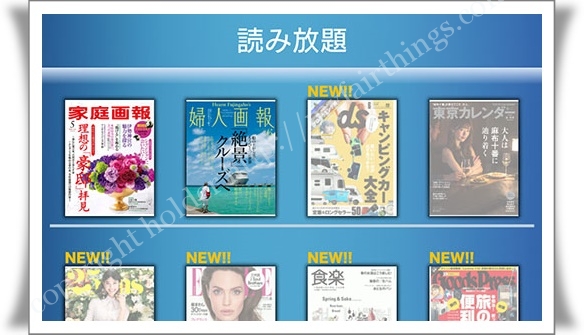 気易く立ち読み?出来るので「ワイン王国」とか「ハワイスタイル」とか知らなかった雑誌にふれることができ、世界が広がる楽しみがありました。
スマホで購入する時はPCとは違い「Bookplace」アプリから「ストア」というネットショップに行って買う感じになります。
気易く立ち読み?出来るので「ワイン王国」とか「ハワイスタイル」とか知らなかった雑誌にふれることができ、世界が広がる楽しみがありました。
スマホで購入する時はPCとは違い「Bookplace」アプリから「ストア」というネットショップに行って買う感じになります。
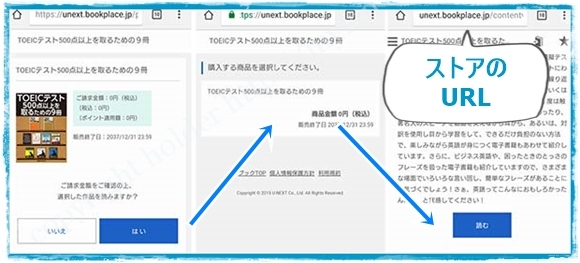 ストアで購入したら、「ブックプレイスリーダー起動」という文字がでてきます。
ストアで購入したら、「ブックプレイスリーダー起動」という文字がでてきます。
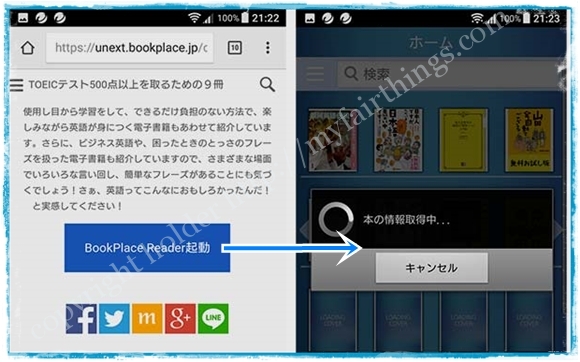 そこをクリックしたらダウンロードが始まり、完了したら本棚にでてきてオフラインで読めるようになります ♥
そこをクリックしたらダウンロードが始まり、完了したら本棚にでてきてオフラインで読めるようになります ♥
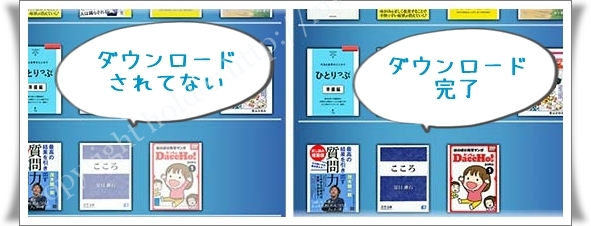 ダウンロード中は他の操作とかできないし、電波状況で速度もかなり違います。
購入まではパソコンでして、時間がある時にまとめてダウンロードが一番効率的でした。
ダウンロード中は他の操作とかできないし、電波状況で速度もかなり違います。
購入まではパソコンでして、時間がある時にまとめてダウンロードが一番効率的でした。
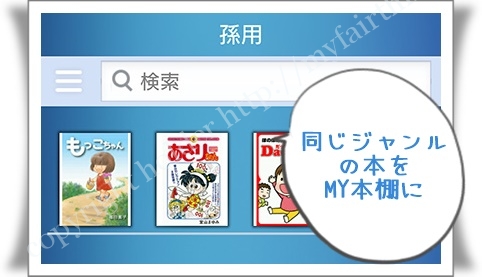 このMY本棚機能が「ボイーズラブ:BL」が好きな友人に「U-NEXT」が支持される理由です。
本を非表示にしたい時、バラバラだと意外と探すのにてまどります。ページまたいでいたりしたら、なお大変。
このMY本棚機能が「ボイーズラブ:BL」が好きな友人に「U-NEXT」が支持される理由です。
本を非表示にしたい時、バラバラだと意外と探すのにてまどります。ページまたいでいたりしたら、なお大変。
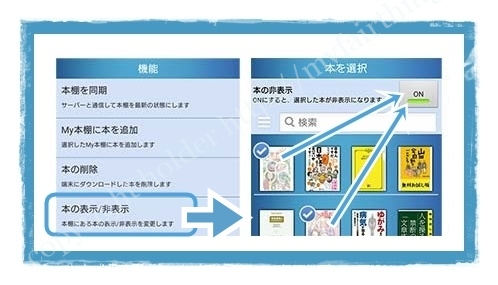 なので、まず、ボーイズラブ系の本をMY本棚にまとめます。
全部を非表示にしておけば、ぱっと見は空の本棚になります。で、読むときに「表示」に戻して目当ての本を探すのが、効率的だそうです(@_@)
なので、まず、ボーイズラブ系の本をMY本棚にまとめます。
全部を非表示にしておけば、ぱっと見は空の本棚になります。で、読むときに「表示」に戻して目当ての本を探すのが、効率的だそうです(@_@)
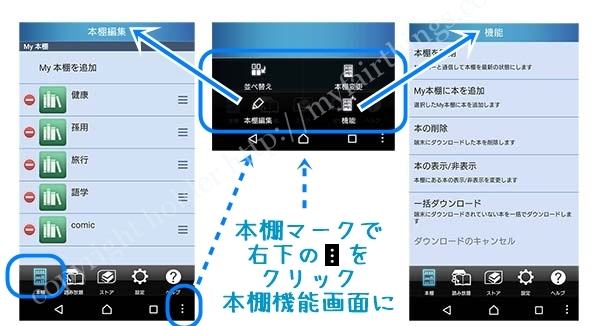 人に見られたく無いから、と削除しても 後述するよう に書影がバッチリでて来ますし、削除すると、いざ読むときに、再度ダウンロードしないといけないので時間もかかります。
表示を戻すだけだとストレスレスに読書に移れてグッ!だそうです。
なるほど「ホーム」画面が立ち上がっても、一見でバレることなく、読みたい時もMY本棚にまとまっていて探しやすいわけですね(^o^;)
人に見られたく無いから、と削除しても 後述するよう に書影がバッチリでて来ますし、削除すると、いざ読むときに、再度ダウンロードしないといけないので時間もかかります。
表示を戻すだけだとストレスレスに読書に移れてグッ!だそうです。
なるほど「ホーム」画面が立ち上がっても、一見でバレることなく、読みたい時もMY本棚にまとまっていて探しやすいわけですね(^o^;)
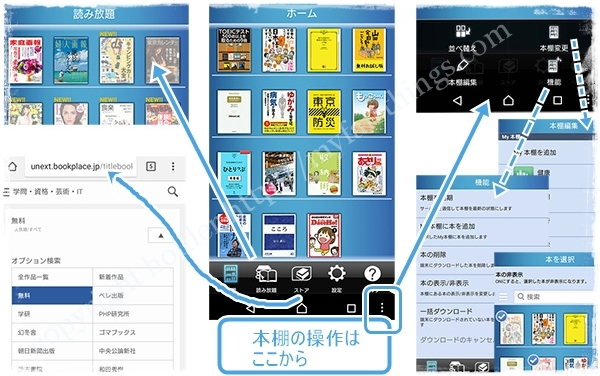 漫画専門サイトではないので、数では太刀打ちできないかもしれませんが、話題の作品には敏感なようですし、動画のオマケというには充実しているので、本棚を有効につかってU-NEXTライフ♥ 楽しみましょう(^-^)
漫画専門サイトではないので、数では太刀打ちできないかもしれませんが、話題の作品には敏感なようですし、動画のオマケというには充実しているので、本棚を有効につかってU-NEXTライフ♥ 楽しみましょう(^-^)
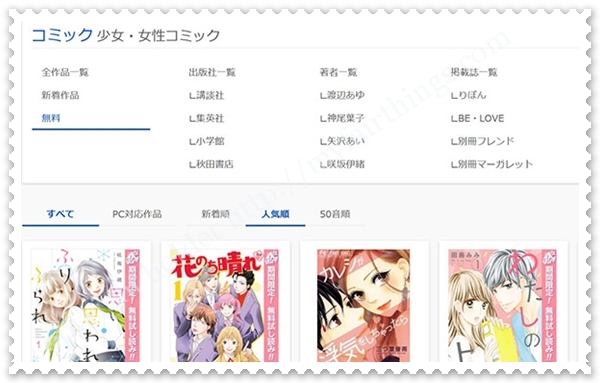 冊数が少ないうちは本棚を特に編集しなくても、そのままでいいんですが、多くなると、次のページにいってしまうし、本棚自体も雑然として、みにくくなってきます。
特に隠したいジャンルが無くても、ある程度の本が溜まったら、わけたほうが利便性は高いです(@_@)
冊数が少ないうちは本棚を特に編集しなくても、そのままでいいんですが、多くなると、次のページにいってしまうし、本棚自体も雑然として、みにくくなってきます。
特に隠したいジャンルが無くても、ある程度の本が溜まったら、わけたほうが利便性は高いです(@_@)
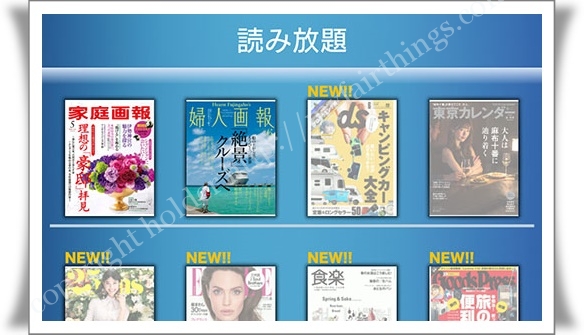 スマホだと雑誌の文字もクッキリ。文字サイズも指で広げるだけで大きく出来るので、雑誌でもスマホのほうが読みやすかったのにはビックリです(^o^;)
漫画はもともと字が大きいのでパソコンでもそれほど苦ではないですが、やはりちょっとピンボケ感があります。
スマホだと雑誌の文字もクッキリ。文字サイズも指で広げるだけで大きく出来るので、雑誌でもスマホのほうが読みやすかったのにはビックリです(^o^;)
漫画はもともと字が大きいのでパソコンでもそれほど苦ではないですが、やはりちょっとピンボケ感があります。
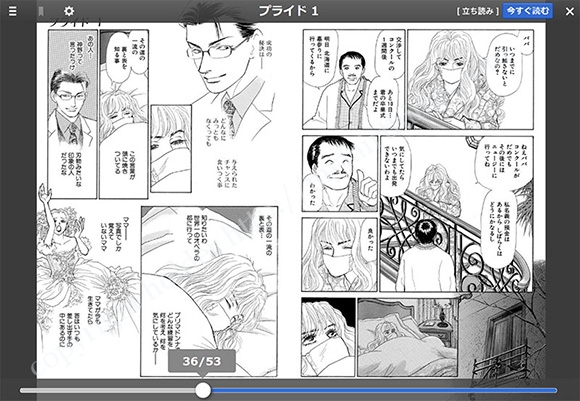 サーチする時も作者や書名がわかっていればスマホの検索窓で充分ですが、ザックリ探したい時は、画面が大きいパソコンのほうが結果を見渡しやすいので、検索だけはパソコンのほうがはかどります。
サーチする時も作者や書名がわかっていればスマホの検索窓で充分ですが、ザックリ探したい時は、画面が大きいパソコンのほうが結果を見渡しやすいので、検索だけはパソコンのほうがはかどります。
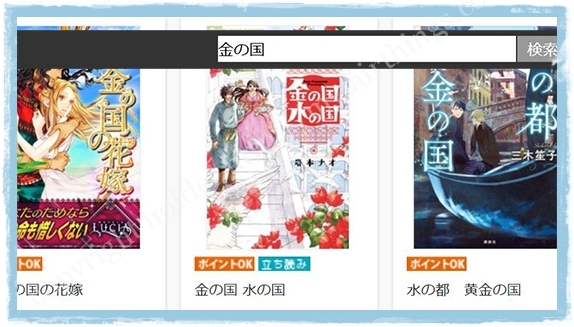 気になった本はとりあえず「MYリスト」に入れるクセをつけましょう。「MYリスト」に追加した作品は「MYリスト」 ⇒ 「後で読む」に反映されていま
す.
気になった本はとりあえず「MYリスト」に入れるクセをつけましょう。「MYリスト」に追加した作品は「MYリスト」 ⇒ 「後で読む」に反映されていま
す.
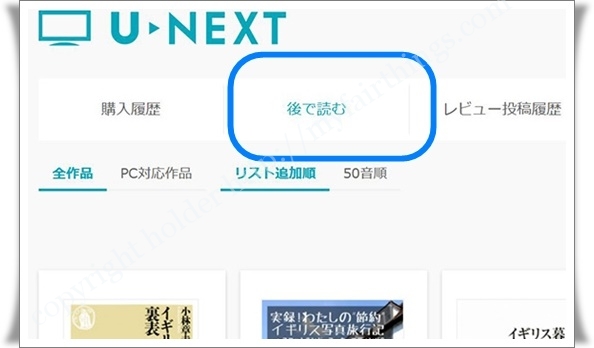 パソコンで見つけた気になる作品は「MYリスト」⇒「後でよむ」に入れておき、スマホのほうで「後でよむ」のリストを開いて、空いた時間にサッとダウンロードするのが一番手っ取り早く、楽です。
パソコンで見つけた気になる作品は「MYリスト」⇒「後でよむ」に入れておき、スマホのほうで「後でよむ」のリストを開いて、空いた時間にサッとダウンロードするのが一番手っ取り早く、楽です。
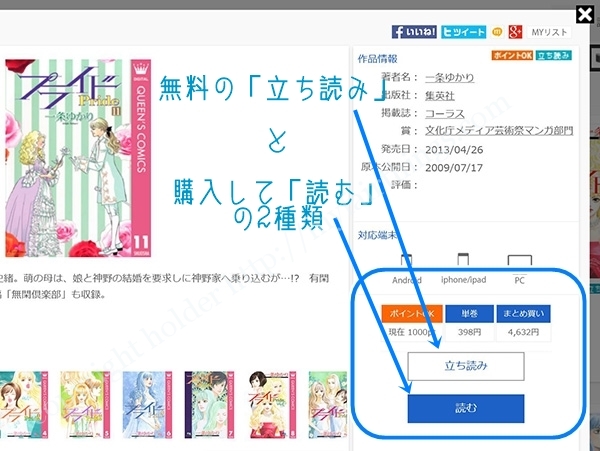 スマホは「本棚」と「ストア」で機能が分かれている関係でちょっと「立ち読み」したいな~~と思ってクリックすると、有無をいわせず本棚と同期しだします。
電波状況が悪い時にやっちゃうと「まだかな・まだかな~♪」状態になるんだよね(^o^;)まぁページ数が少ないから泣くほど待つよなことは稀、とはいえ、毎回パソコンでするんだった!と思います(ノ_ _)ノ
スマホは「本棚」と「ストア」で機能が分かれている関係でちょっと「立ち読み」したいな~~と思ってクリックすると、有無をいわせず本棚と同期しだします。
電波状況が悪い時にやっちゃうと「まだかな・まだかな~♪」状態になるんだよね(^o^;)まぁページ数が少ないから泣くほど待つよなことは稀、とはいえ、毎回パソコンでするんだった!と思います(ノ_ _)ノ
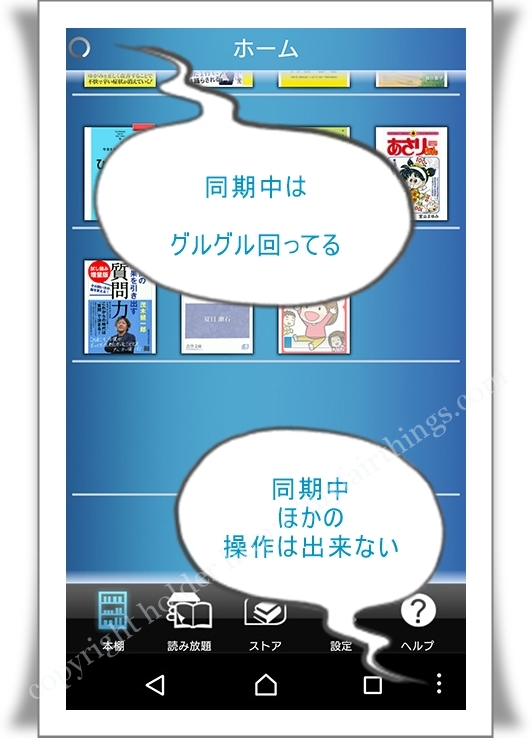 しかも、立ち読みで気に入っても、購入となると、またストアに戻らないとだめなんですよ(..)
パソコンだと読んだ後「お気に入り」にいれるのもスムーズ。
しかも、立ち読みで気に入っても、購入となると、またストアに戻らないとだめなんですよ(..)
パソコンだと読んだ後「お気に入り」にいれるのもスムーズ。
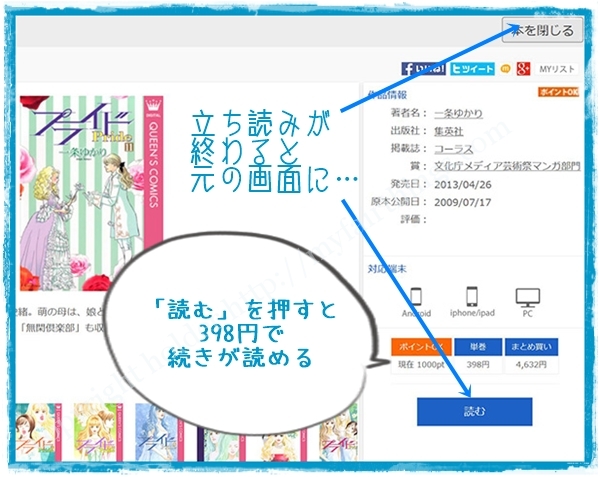 スマホだと、立ち読みが終わったら本棚の画面に戻るだけ。ストアもトップに戻っちゃうので、けっこうイライラします。
その点PCだと、「購入」もサクサクできます。読んでいる途中からでもできます。
スマホだと、立ち読みが終わったら本棚の画面に戻るだけ。ストアもトップに戻っちゃうので、けっこうイライラします。
その点PCだと、「購入」もサクサクできます。読んでいる途中からでもできます。
 書籍はサーチ・立ち読み・購入まではパソコンで、読むのはスマホのブックプレイス・リーダーで、と分けるのが効率もよくイライラしないのでおススメです。
書籍はサーチ・立ち読み・購入まではパソコンで、読むのはスマホのブックプレイス・リーダーで、と分けるのが効率もよくイライラしないのでおススメです。
 パソコンではオンライン中しか読めませんが、ぼやけるとはいえ、出てくるのは早いので、やはりざっと中身を見るにはパソコンが便利です。
スマホではダウンロードしていない雑誌はサクサク読むことができませんので、スマホで雑誌を読みたいときは空いた時間にダウンロードしておきましょう。
雑誌って、雑誌というだけあって、いろんな情報がのっていて、興味あるんだけどいざ買ったら。。。肝心の自分が欲しい情報がチビットって・・・あるある~ですよね(^o^;)
なのでリアルに買おうか迷ってる時の下調べに超便利!(^-^)
写真が多い雑誌など、なかなか画面が動かないので、どうなってるんだろ==と思う時があります。
不安な時は「詳細」をクリックすればダウンロード中かどうか、が、わかるようになっていますので、参考までに。
パソコンではオンライン中しか読めませんが、ぼやけるとはいえ、出てくるのは早いので、やはりざっと中身を見るにはパソコンが便利です。
スマホではダウンロードしていない雑誌はサクサク読むことができませんので、スマホで雑誌を読みたいときは空いた時間にダウンロードしておきましょう。
雑誌って、雑誌というだけあって、いろんな情報がのっていて、興味あるんだけどいざ買ったら。。。肝心の自分が欲しい情報がチビットって・・・あるある~ですよね(^o^;)
なのでリアルに買おうか迷ってる時の下調べに超便利!(^-^)
写真が多い雑誌など、なかなか画面が動かないので、どうなってるんだろ==と思う時があります。
不安な時は「詳細」をクリックすればダウンロード中かどうか、が、わかるようになっていますので、参考までに。
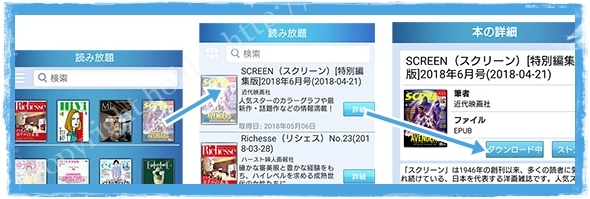 雑誌はグラビアが多いせいもあってか、ダウンロードにも割と時間がかかりますが、パソコンよりピントがあっていて画像も文字も綺麗で読みやすいです。
ダウンロードが完了した雑誌は書影ではなく、クッキリした画像に変わります。こうなれば、中身が全部サクサク読めるようになっています。
雑誌はグラビアが多いせいもあってか、ダウンロードにも割と時間がかかりますが、パソコンよりピントがあっていて画像も文字も綺麗で読みやすいです。
ダウンロードが完了した雑誌は書影ではなく、クッキリした画像に変わります。こうなれば、中身が全部サクサク読めるようになっています。
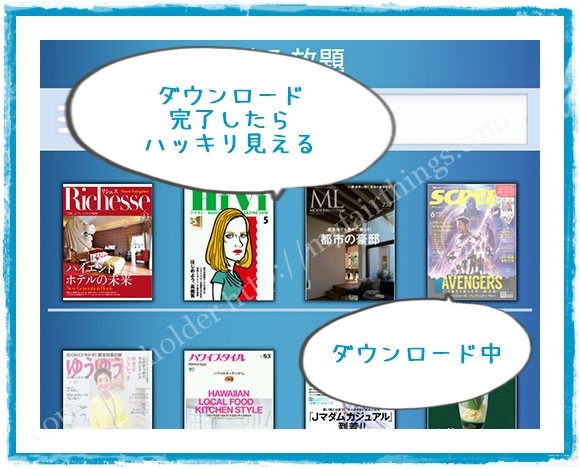 ダウンロードに時間がかかるのが難ではありますが、一旦スマホの本棚に保存してしまえばオフラインで読めるのでいつでもどこでも読めます。電車の中など電波状況や制限を気にせず読めるのがいいですね。
読み放題は購入できないので、会費を払っていてもバックナンバーは読めません。同様に、トライアルが終了すると、よめなくなります。
ダウンロードに時間がかかるのが難ではありますが、一旦スマホの本棚に保存してしまえばオフラインで読めるのでいつでもどこでも読めます。電車の中など電波状況や制限を気にせず読めるのがいいですね。
読み放題は購入できないので、会費を払っていてもバックナンバーは読めません。同様に、トライアルが終了すると、よめなくなります。
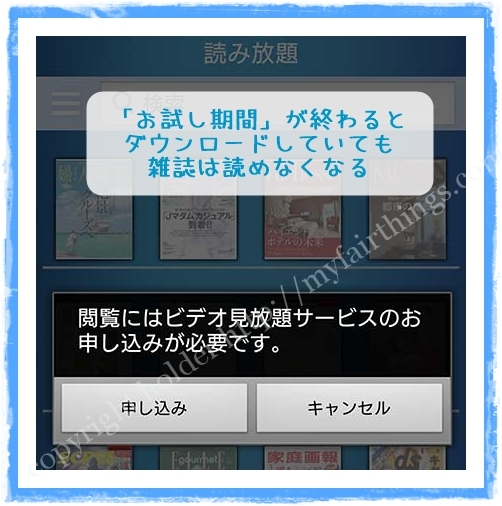 「雑誌」が読める!ので、雑誌代が浮くよね~~と考えていたんですが、むしろ雑誌買う回数が増えた、というあれれ?な結果になったりもしていますが(^o^;)
中身を見て納得して買っているので、失敗した!感が無いので、不満はないです。
「雑誌」が読める!ので、雑誌代が浮くよね~~と考えていたんですが、むしろ雑誌買う回数が増えた、というあれれ?な結果になったりもしていますが(^o^;)
中身を見て納得して買っているので、失敗した!感が無いので、不満はないです。
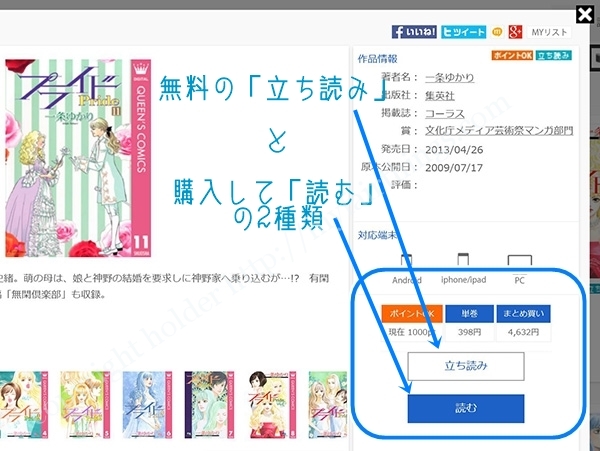 購入するかどうか悩んで「立ち読み」した場合はそのままだと履歴が残らないので、必要なら「MYリスト」に入れておくべきです。
U-NEXTの動画はけっこうアバウトでもサーチ結果にひっかかりましたが、書籍のほうはあまりにアバウトだとサーチ結果に出てこないこともあったので、とにかく気になった本はどんどん「MYリスト」に追加することにしております。
購入するかどうか悩んで「立ち読み」した場合はそのままだと履歴が残らないので、必要なら「MYリスト」に入れておくべきです。
U-NEXTの動画はけっこうアバウトでもサーチ結果にひっかかりましたが、書籍のほうはあまりにアバウトだとサーチ結果に出てこないこともあったので、とにかく気になった本はどんどん「MYリスト」に追加することにしております。
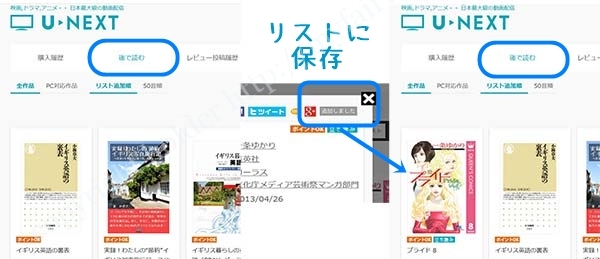
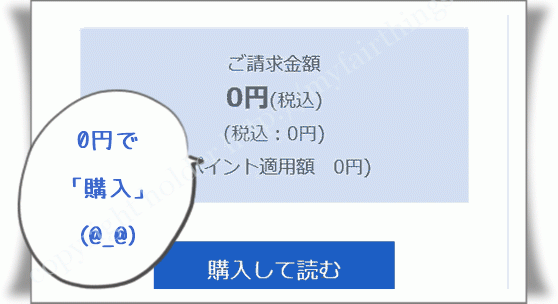 ここで気を付けなければいけないのが「無料立ち読み」↓↓↓↓
「立ち読み」って書いてあるけど 結局は0円で購入という意味だったみたいで、シッカリ履歴に残っていました(^o^;)「無料立ち読み」には気を付けよう(..)
ここで気を付けなければいけないのが「無料立ち読み」↓↓↓↓
「立ち読み」って書いてあるけど 結局は0円で購入という意味だったみたいで、シッカリ履歴に残っていました(^o^;)「無料立ち読み」には気を付けよう(..)
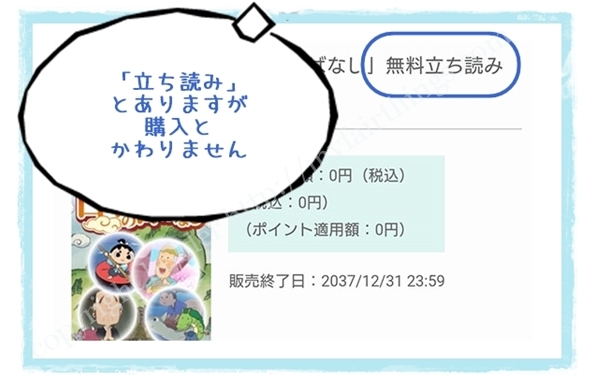 説明には「削除できる」って書いてありますし、たしかにスマホのブックプレイスリーダーには「削除」ボタンもあるんですが・・・
説明には「削除できる」って書いてありますし、たしかにスマホのブックプレイスリーダーには「削除」ボタンもあるんですが・・・
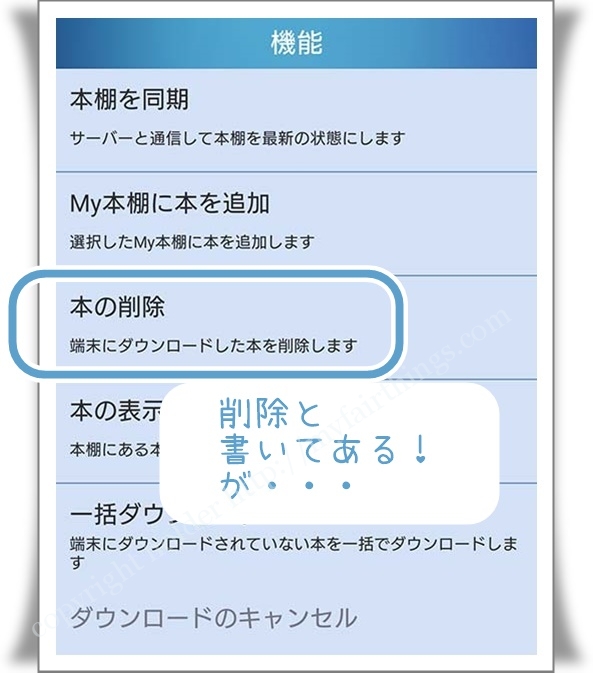 その実態は 本棚の本が「書影」に変わる って意味です。
消しゴムで消したように、綺麗に 履歴がなくなる状態を指しません (ノ_ _)ノ
その実態は 本棚の本が「書影」に変わる って意味です。
消しゴムで消したように、綺麗に 履歴がなくなる状態を指しません (ノ_ _)ノ
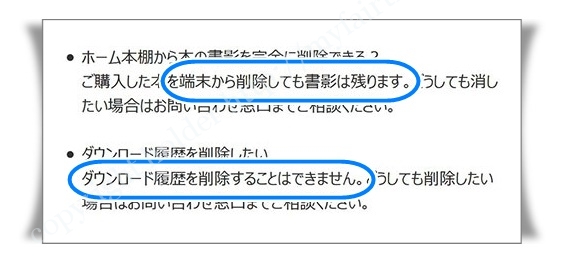 「書影」というのは、シッカリみえなくて、う~~っすら、みえる状態なんですが、う~~っすらとはいえ、題名も表紙もシッカリ読めます( 一一)
うっかりミスを防ぐためか、お金を払ったレシート代わりのせいか・・・
「書影」というのは、シッカリみえなくて、う~~っすら、みえる状態なんですが、う~~っすらとはいえ、題名も表紙もシッカリ読めます( 一一)
うっかりミスを防ぐためか、お金を払ったレシート代わりのせいか・・・
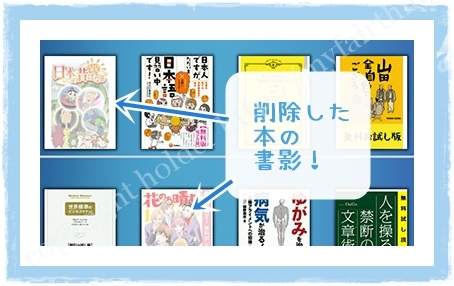 最初何かの操作ミスかとあれこれ試しましたが
「書影=削除状態」のままだと、中身がダウンロードされていないので、クリックしてすぐ読むことはできませんが、クリックした時からダウンロードが始まるので、またすぐ読めるようになり、本棚にカムバックすることも判明しました。
「削除」しても、結局は「書影」というカタチで「履歴」が残る!と考えておきましょう( 一一)
最初何かの操作ミスかとあれこれ試しましたが
「書影=削除状態」のままだと、中身がダウンロードされていないので、クリックしてすぐ読むことはできませんが、クリックした時からダウンロードが始まるので、またすぐ読めるようになり、本棚にカムバックすることも判明しました。
「削除」しても、結局は「書影」というカタチで「履歴」が残る!と考えておきましょう( 一一)
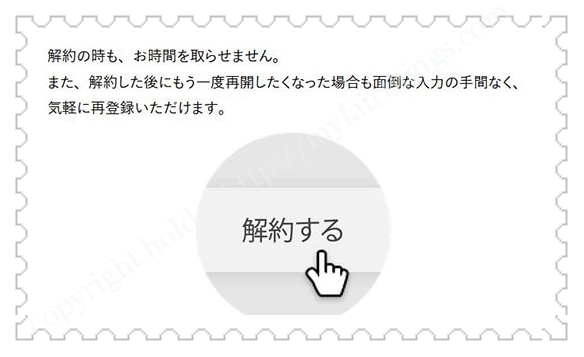 「ビデオ見放題サービス」を解約しても、解約までに購入した本は、引き続き読むことができますが、「退会(アカウント削除)」までしてしまうと、たとえ購入した本であっても、全部読めなくなります。
無料トライアル用に作成したアカウントでも「解約」状態なら、引き続き「立ち読み」は可能ですが 「無料」で読むことは「ビデオ見放題サービス」の特典ですので、解約したら、読むこともダウンロードもできなくなります。
※追記※「ビデオ見放題サービス」を解約してみましたが「無料」と書いてある本は読めました。スマホでのダウンロードも難なく出来ました。
ただ雑誌を読むのは「見放題」の特典なので、お金を払って読むという選択肢がなく、解約時には読めませんでした。
「ビデオ見放題サービス」を解約しても、解約までに購入した本は、引き続き読むことができますが、「退会(アカウント削除)」までしてしまうと、たとえ購入した本であっても、全部読めなくなります。
無料トライアル用に作成したアカウントでも「解約」状態なら、引き続き「立ち読み」は可能ですが 「無料」で読むことは「ビデオ見放題サービス」の特典ですので、解約したら、読むこともダウンロードもできなくなります。
※追記※「ビデオ見放題サービス」を解約してみましたが「無料」と書いてある本は読めました。スマホでのダウンロードも難なく出来ました。
ただ雑誌を読むのは「見放題」の特典なので、お金を払って読むという選択肢がなく、解約時には読めませんでした。
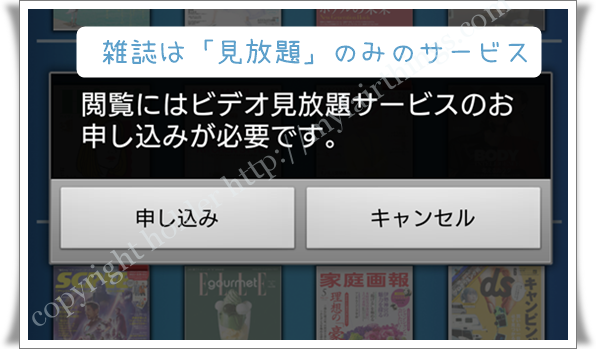 なを 解約も削除も 現状、スマホのアプリからはできないので パソコンからのみ になります。
「退会(アカウント削除)」しない限り、ダウンロードした本は有効ですのでU-NEXTの場合 書籍はトライアルするだけでも随分読めてお得な感じでした。
無料トライアル中に特典としてもらえる600ポイントも、正規会員のポイントと同じように90日間の有効期限があります。
なを 解約も削除も 現状、スマホのアプリからはできないので パソコンからのみ になります。
「退会(アカウント削除)」しない限り、ダウンロードした本は有効ですのでU-NEXTの場合 書籍はトライアルするだけでも随分読めてお得な感じでした。
無料トライアル中に特典としてもらえる600ポイントも、正規会員のポイントと同じように90日間の有効期限があります。
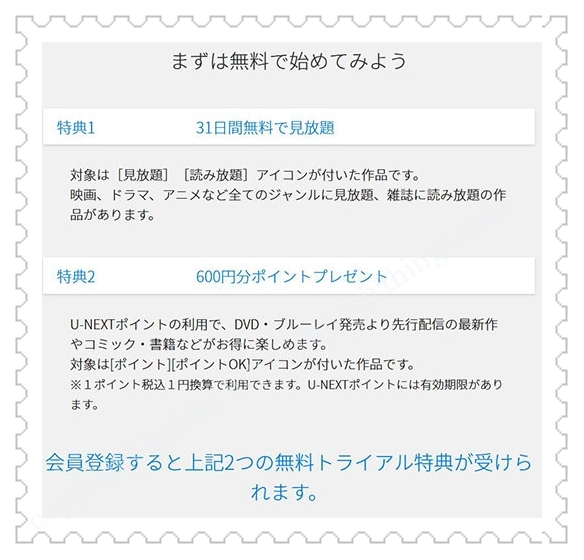 トライアル期間の31日中に使いきれずに「解約」しても90日の期間内であれば動画と同じく、書籍購入にも使えます。
トライアル期間の31日中に使いきれずに「解約」しても90日の期間内であれば動画と同じく、書籍購入にも使えます。
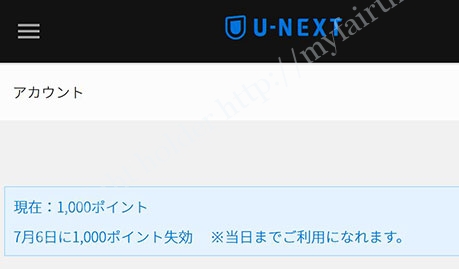 また書籍だと2000円くらいするものはけっこうありますので、正規に契約したら90日の有効期間とポイント合算できる仕組みは便利でした。
また書籍だと2000円くらいするものはけっこうありますので、正規に契約したら90日の有効期間とポイント合算できる仕組みは便利でした。
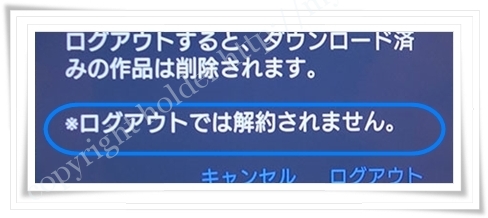 PCの場合、ログアウトしたところで、同じアカウントを使ってログインすれば、出てくる結果は変わらないので、あまり気にしなくてもいいのですが
スマホではログアウトすると、本棚の内容・設定は消えませんが、そのスマホ、もしくはメモリーにダウンロード済みのものが一旦、全部無くなります。
またマイクロSDや本体メモリーなどの保存場所を変えても全部リセットされてしまいます。
PCの場合、ログアウトしたところで、同じアカウントを使ってログインすれば、出てくる結果は変わらないので、あまり気にしなくてもいいのですが
スマホではログアウトすると、本棚の内容・設定は消えませんが、そのスマホ、もしくはメモリーにダウンロード済みのものが一旦、全部無くなります。
またマイクロSDや本体メモリーなどの保存場所を変えても全部リセットされてしまいます。
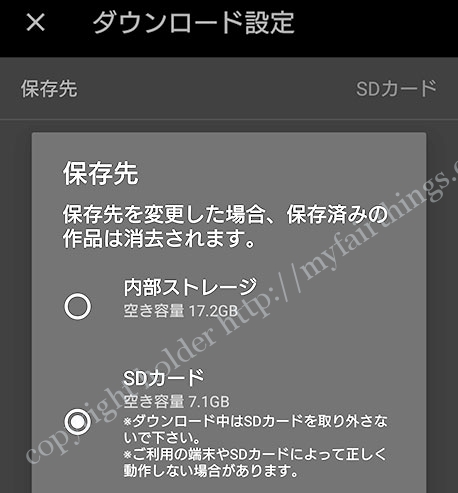 マイクロSDカードに保管していてもそれを別のスマホに引き継ぐこともできません。
マイクロSDカードに保管していてもそれを別のスマホに引き継ぐこともできません。
 ↑↑↑↑履歴は消せない に書いたように、ログアウトしても今までの履歴はリセットされないので、本棚に出てきます。
削除の代わりにログアウトすることも無意味です。
↑↑↑↑履歴は消せない に書いたように、ログアウトしても今までの履歴はリセットされないので、本棚に出てきます。
削除の代わりにログアウトすることも無意味です。
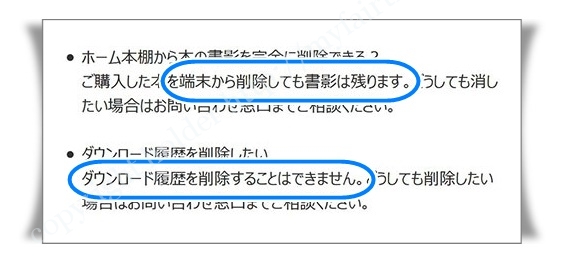 ログアウトしたら、また一から本棚などの設定をし直さなければいけなくなり、手間なだけですので、特に必要なければスマホアプリでの「ログアウト」はしないほうが好いと思います。
また「ログアウト」すると、スマホからは一見なくなったようにみえますが、「アンインストール」でも「解約」でも「アカウント削除」でもないので、その点は特に気を付けましょう(@_@)
ログアウトしたら、また一から本棚などの設定をし直さなければいけなくなり、手間なだけですので、特に必要なければスマホアプリでの「ログアウト」はしないほうが好いと思います。
また「ログアウト」すると、スマホからは一見なくなったようにみえますが、「アンインストール」でも「解約」でも「アカウント削除」でもないので、その点は特に気を付けましょう(@_@)
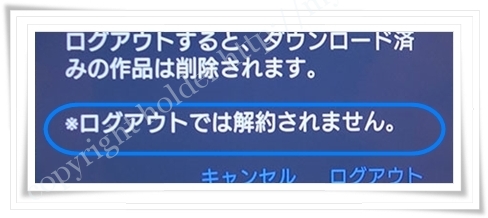 「解約」や「アカウント削除」せずに、スマホから「ログアウト」や「アプリだけ削除」しても、課金は続いてます。
動画のオマケというには惜しいほど充実している書籍。有効につかってU-NEXTライフ♥ 楽しみましょう(^-^)
この記事を見てくださる時期によっては、U-NEXTでは配信されていない作品・書籍があるかもしれません。詳細は公式ホームページでご確認くださいませね。
「解約」や「アカウント削除」せずに、スマホから「ログアウト」や「アプリだけ削除」しても、課金は続いてます。
動画のオマケというには惜しいほど充実している書籍。有効につかってU-NEXTライフ♥ 楽しみましょう(^-^)
この記事を見てくださる時期によっては、U-NEXTでは配信されていない作品・書籍があるかもしれません。詳細は公式ホームページでご確認くださいませね。